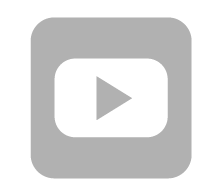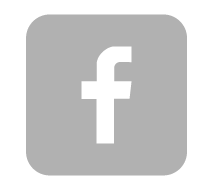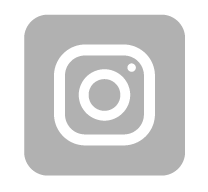Zanim przystąpisz do czytania poniższego poradnika upewnij się czy:
- System RouterOS na twoim Mikrotiku jest zaatualizowany do najnowszej wersji
- System RouterOS jest w wersji minimum 6.44beta20 (od tej wersji są możliwe aktualizacje oprogramowania modemu)
- Twoje urządzenie wspiera FOTA (Firmware Over The Air)
- Aktualizację oprogramowania poprzez połączenie mobline może być wykonane tylko dla:
- R11e-LTE
- R11e-LTE-US
- Aktualizacja oprogramowania przez połączenia mobilne oraz, pliku (pobranie aktualizacji poprzez inny interfejs niz LTE) dla:
- R11e-4G
- R11e-LTE6
Sama aktualizacja oprogramowania RouterOS w naszych Mikrotikach nie zawsze rozwiązuje wszystkie nasze problemy, szczególnie dotyczy to urządzeń wyposażonych w modemy LTE. Modemy LTE w urządzeniach firmy Mikrotik mają swoje osobne dedykowane oprogramowanie, które także należy zaaktualizować do najnowszej dostępnej wersji. Najlepiej zrobić to przed przystąpieniem do montażu u końcowego klienta, by uniknąć późniejszych niepotrzebnych konsekfencji takich jak wyjazdy serwisowe. Ten krótki poradnik pokaże jak to zrobić w kilku prostych krokach. Bazuje on na dokumentacji dostępnej pod adresem https://wiki.mikrotik.com/wiki/Manual:Interface/LTE
Krok pierwszy - Przygotowanie
Aktualizację modemu LTE dokonujemy za pomocą konsoli potocznie nazywanej terminalem, możemy użyć do tego połączenia ssh, telnet, połączenia konsolowego i konsoli dostępnej w winboxie, którą my wykorzystaliśmy podczas tworzenia poradnika. Aby urządzenie mogło pobrać aktualizację musi mieć dostęp do Internetu za pośrednictwem modemu LTE lub poprzez port ethernet. Logujemy się więc na nasze urządzenie i otwieramy konsolę.
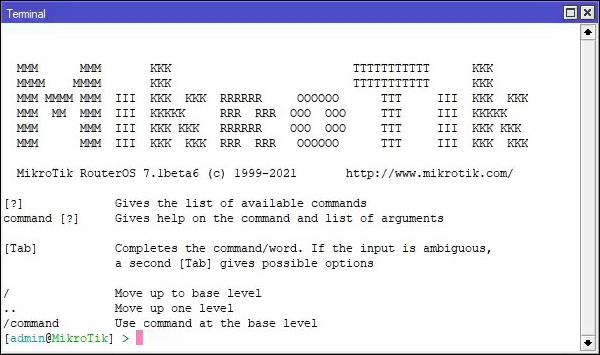
Krok drugi - Sprawdzenie dostępności aktualizacji
Sprawdzamy czy do naszego modemu LTE jest dostępna nowsza wersja robimy to komendą
/interface lte firmware-upgrade lte1
Wyświetli nam się wersja oprogramowania zainstalowana obecnie na urządzeniu oraz najnowsza dostępna wersj. Jest dostępna nowsza więc aktualizucjemy.
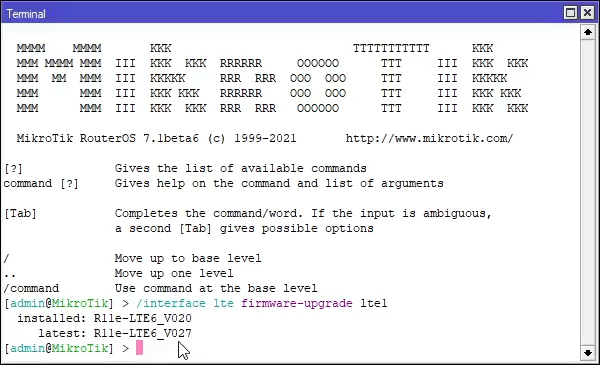
Krok trzeci - Aktualizacja
Aktualizacja to proces, który trwa od kilku do nawet kilkunastu minut. Duży wpływ na czas instalacji ma prędkość łącza internetowego. Po wpisaniu poniższej komendy proces aktualizowania przebiegnie automatycznie. Pod koniec interfejs LTE uruchomi się ponownie, a zakończenie aktualizacji potwierdza komunikat w konsoli o treści "Done"
interface lte firmware-upgrade lte1 upgrade=yes

Możliwe błędy

Możemy napotkać taki błąd jak na zrzucie ekranu, oznacza że prawdopodobnie dokonujemy aktualizacji korzystając z internetu dostarczanego przez port ETH. Jeżeli tak musimy wyłączyć interfejs w zakładce "Interfaces" lub poniższą komendą, jeżeli nie musimy sprawdzić poprawność ustawień naszego modemu.
/interface lte set lte1 disabled=yes

Błąd który oznacza, że urządzenia nie ma dostępu do internetu zarówno po LTE, porcie ETH lub WiFi. Należy zweryfikować nasze ustawienia.

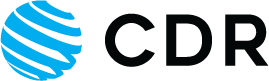




 Polski
Polski English
English Italiano
Italiano Español
Español Čeština
Čeština Српски
Српски Deutsch
Deutsch Ελληνικά
Ελληνικά Slovenský
Slovenský